在现代社会中手机已经成为人们生活中不可或缺的一部分,随着手机功能的不断升级,通知内容的设置也变得越来越重要。特别是微信通知,如何进行内容的自定义设置成为了许多用户关注的焦点。通过简单的操作,我们可以轻松地设置微信通知显示内容,让手机更加贴合个人需求,提升使用体验。接下来我们将介绍一些方法,帮助大家更好地进行通知内容的设置。
微信通知显示内容自定义设置方法
步骤如下:
1.点击手机屏幕上的设置按钮。
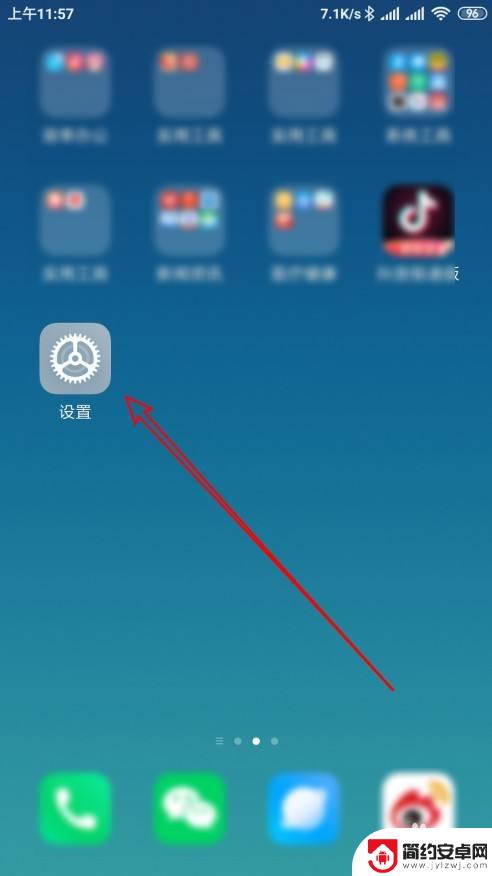
2.接下来再打开的设置页面,点击通知和状态栏的菜单项。
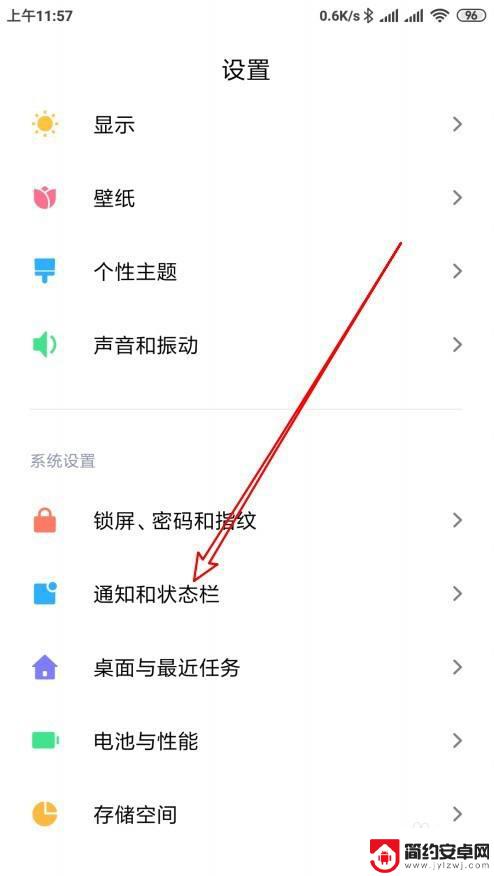
3.在打开的页面中点击通知管理的设置项。
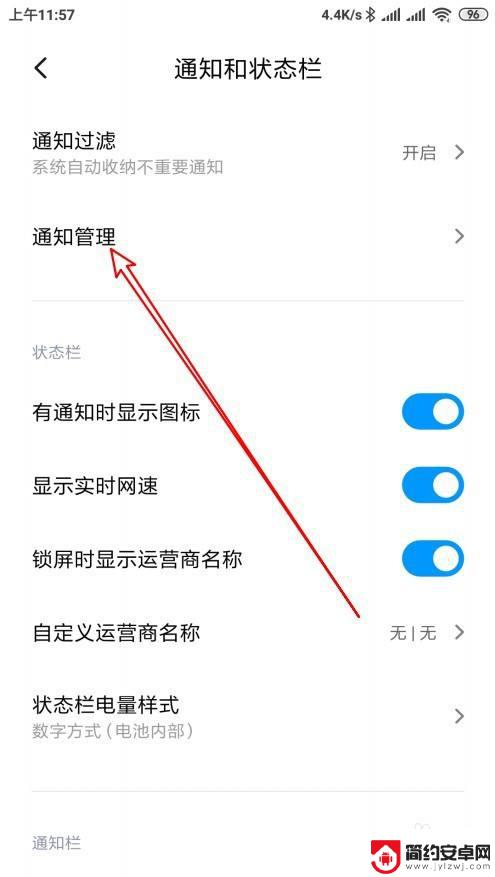
4.接下来在打开的页面点击锁屏通知的按钮。
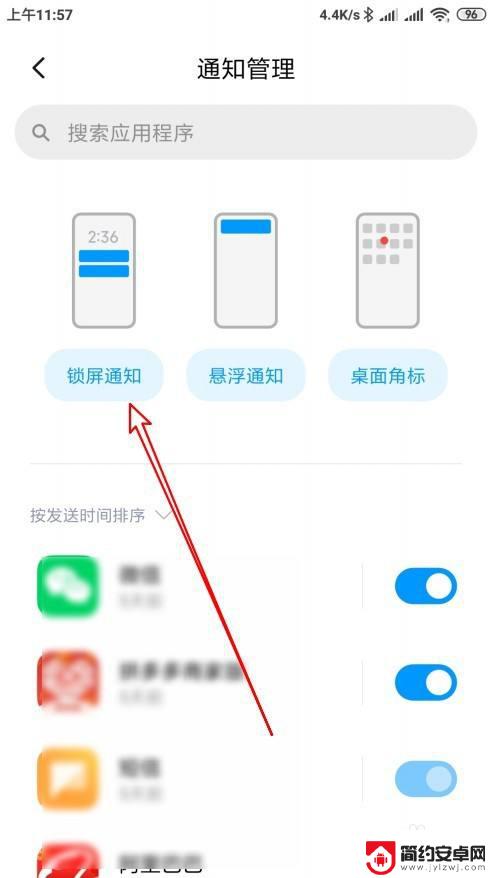
5.在弹出的菜单中选择显示通知内容的选项。

6.这时可以看到当前的屏幕,已经显示通知内容了。
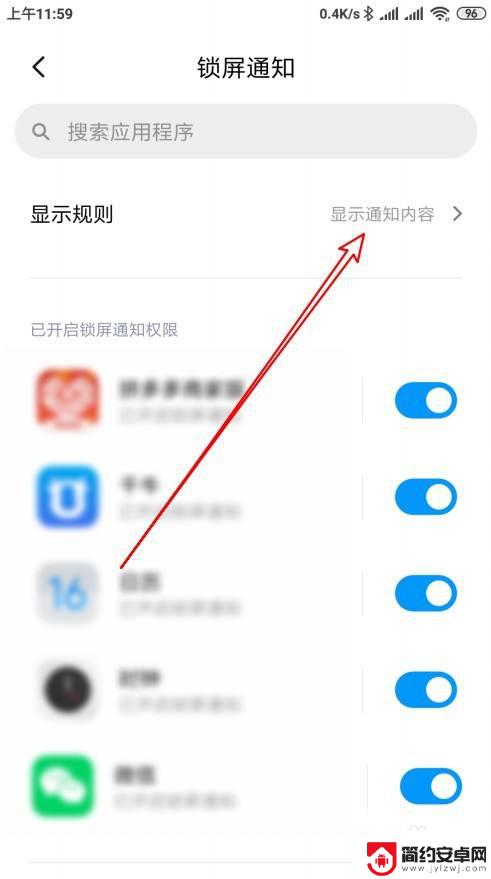
7.总结:
1、点击手机屏幕上的设置按钮。
2、接下来再打开的设置页面,点击通知和状态栏的菜单项。
3、在打开的页面中点击通知管理的设置项。
4、接下来在打开的页面点击锁屏通知的按钮。
5、在弹出的菜单中选择显示通知内容的选项。
6、这时可以看到当前的屏幕,已经显示通知内容了。
以上就是手机如何设置通知内容的全部内容,还有不清楚的用户可以参考以上步骤进行操作,希望对大家有所帮助。










